Beim Erstellen von Präsentationen in PowerPoint verwendeten die Leute manchmal Animationen oder Übergänge, um ihre Folien einzigartig oder lebendig zu machen und ihr Publikum zu beeindrucken. Microsoft PowerPoint verfügt über verschiedene Animationen und Übergänge, die Benutzer verwenden können, um die gewünschte Präsentation zu erstellen. In diesem Lernprogramm erklären wir, wie Sie die Übergangsfunktion für Vorhänge in PowerPoint verwenden.

So fügen Sie einen Vorhangübergang in PowerPoint hinzu
Führen Sie die folgenden Schritte aus, um den Übergangseffekt „Vorhangfolie“ in PowerPoint hinzuzufügen.
- Starten Sie PowerPoint
- Geben Sie Daten auf der Folie ein oder verwenden Sie vorhandene Daten.
- Wechseln Sie dann zur Registerkarte Übergang
- Wählen Sie Vorhänge aus der Galerie Übergang zu Folie aus.
- Klicken Sie auf die Schaltfläche Vorschau, um den Übergang anzuzeigen.
Lesen Sie weiter, wenn Sie Details benötigen.
Starten Sie PowerPoint.
Geben Sie Daten in die Folie ein.
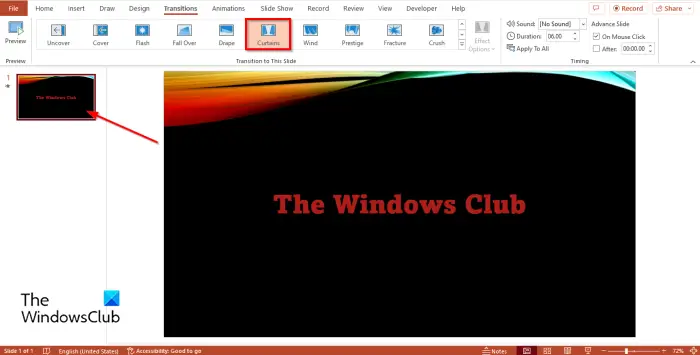
Dann gehen Sie zu Übergang antippen und auswählen Vorhänge von dem Übergang zur Folie Galerie.
Drücke den Vorschau Schaltfläche, um den Übergang zu sehen.
In PowerPoint gibt es zwei Methoden, um den Vorhangübergang in PowerPoint zu verwenden. Sehen wir uns nun die zweite Methode an.
Robocopy GUI Windows 10
Fügen Sie eine neue Folie ein und ziehen Sie sie über die vorherige Folie.
Dann gehen Sie zu Einfügung Klicken Sie auf die Registerkarte Bild drücken und auswählen Online-Bilder aus dem Menü.
Suchen Sie nach einer Vorhangstruktur, treffen Sie Ihre Wahl und klicken Sie darauf Einfügung .
Das Bild wird auf die Folie eingefügt.

Auf der Designer Bereich können Sie eine breitere Version des Vorhangbildes auswählen, damit die Folie abgedeckt werden kann.
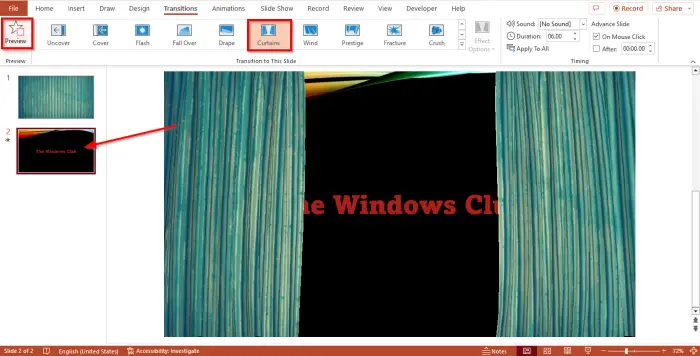
Klicken Sie auf die zweite Folie, gehen Sie zur Übergang Registerkarte und wählen Sie aus Vorhänge von dem Übergang Zu gleiten Galerie.
Klicken Sie dann auf die Vorschau Taste oder die Gleiten Zeigen Taste, um den Übergang abzuspielen.
Wir hoffen, dass Sie verstehen, wie Sie den Vorhangübergang in PowerPoint verwenden.
Datei Powershell löschen
Wie ändere ich die Farbe des Vorhangübergangs in PowerPoint?
Wenn eine Person die Farbe des Vorhangübergangs ändern möchte, führen Sie die folgenden Schritte aus:
- Fügen Sie eine Folie über der Folie mit dem Vorhangübergang ein.
- Klicken Sie auf der Registerkarte Design auf die Schaltfläche Hintergrund formatieren.
- Ein Bereich Hintergrund formatieren wird geöffnet.
- Im Bereich Hintergrund formatieren können Sie Volltonfarben, Verlaufsfüllungen und Muster hinzufügen
- Wählen Sie das gewünschte Format; der Hintergrund wird diese Farbe annehmen.
Klicken Sie dann auf die Schaltfläche „Vorschau“ oder „Diashow“, um den Übergang anzuzeigen.
LESEN : Verwenden Sie Morph Transition und Crop, um Teile der PowerPoint-Folie hervorzuheben
Was ist der beste Übergang für eine PowerPoint-Präsentation?
Übergänge sind Effekte, mit denen Sie von einer Folie zur nächsten wechseln können. Im Folgenden finden Sie die besten Folien für die Verwendung in PowerPoint.
- Drücken : Dieser Effekt wird verwendet, um verwandte Folien zu verbinden; es lässt Ihr Publikum wissen, dass die Folien verbunden sind. Der Push-Effekt bewirkt, dass die vorherige Folie die neue Folie in die Ansicht schiebt. Die Effektoptionen, die der Push-Übergang bietet, sind rechts, links, oben und unten.
- Abdeckung : Die neue Folie überdeckt die vorherige Folie. Der Cover-Übergang arbeitet schneller als der Fade-Übergangseffekt.
- Aufdecken : Die vorherige Folie wird aus dem Weg geräumt und zeigt die neue Folie an.
- Schneiden : Die vorherige Folie verschwindet sofort und die neue Folie erscheint an ihrer Stelle.
- Verblassen : Die vorherige Folie wird ausgeblendet, um die aktuelle Folie anzuzeigen. Die Effektoptionen, die der Fade-Effekt bietet, sind Smoothly und Through black.
LESEN : So fügen Sie einem Übergang in PowerPoint Soundeffekte hinzu.















